Excel软件能够帮助用户进行各种数据的处理、统计分析和辅助决策操作,适用领域广泛。Excel中的百分比计算是一个非常实用的功能,它能够帮助用户更直观地理解数据,简化数据处理,支持数据分析和决策。下面小编就为大家介绍一下两种在Excel中比较常用的计算百分比的方法。

excel表格怎么计算百分比?excel表格计算百分比的方法
方法一:通过编辑公式A/B来计算百分比
如下图所示,假设我们要计算员工月销售量和年销售量的百分比,我们可以在单元格D2中输入“=B2/C2”,然后点击回车键。
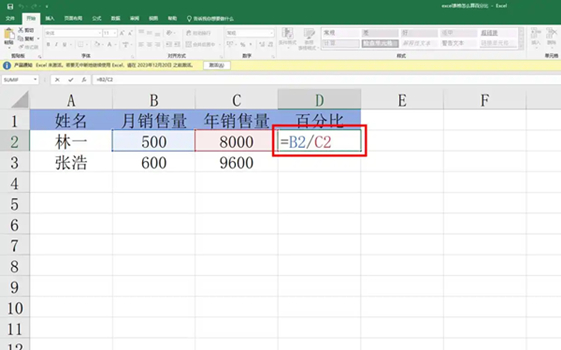
或者在单元格D3中输入“=B3/$C$3”,然后点击回车键。
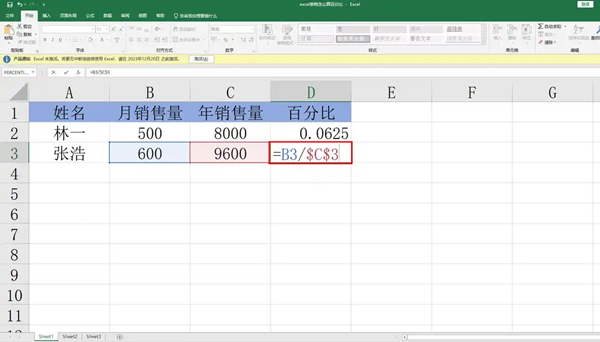
计算完成之后,选中单元格D2鼠标右击,点击菜单中的“设置单元格格式”,然后在“数字”的界面中设置“分类”为“百分比”即可。
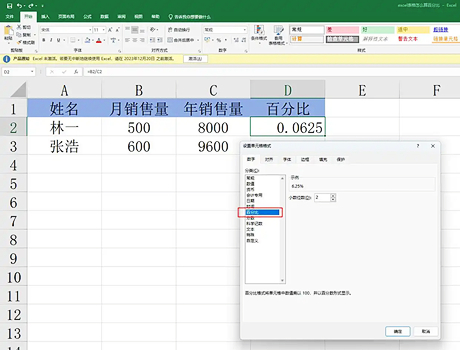
方法二:利用PERCENTANK.EXC函数
如下图所示,假设要计算每个员工月销售量占整个月销售量的百分比,我们可以在单元格D3插入函数PERCENTANK.EXC,然后在“函数参数”界面中计算即可。
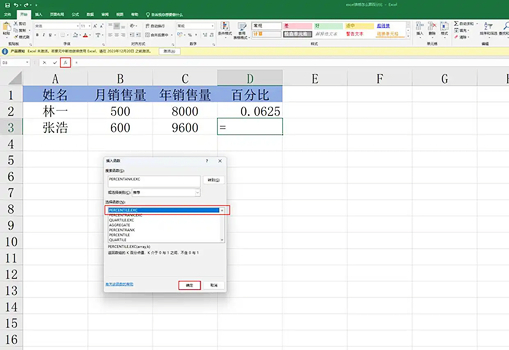
Excel提供有多种计算百分比的方法,包括编辑公式、使用函数等。我们可以根据具体需求和数据情况,选择适合的方法进行计算从而更加高效地计算出百分比。
以上就是小编为大家带来的在excel表格中计算百分比的两种常用方法,希望这篇文章对大家有所帮助。








